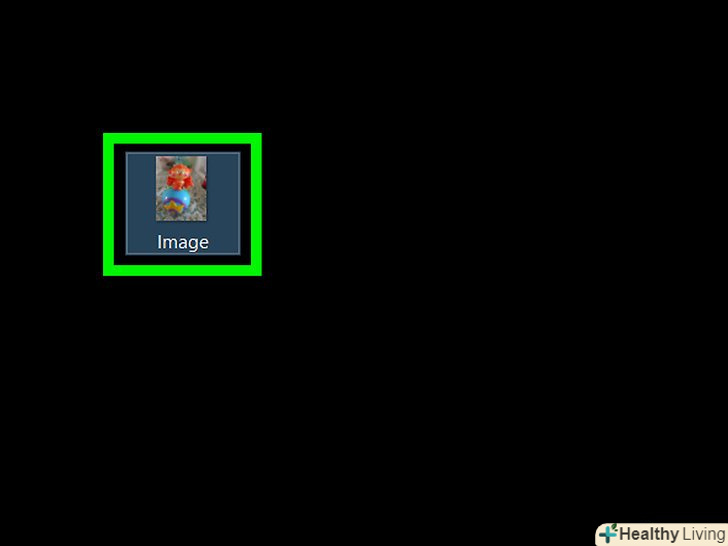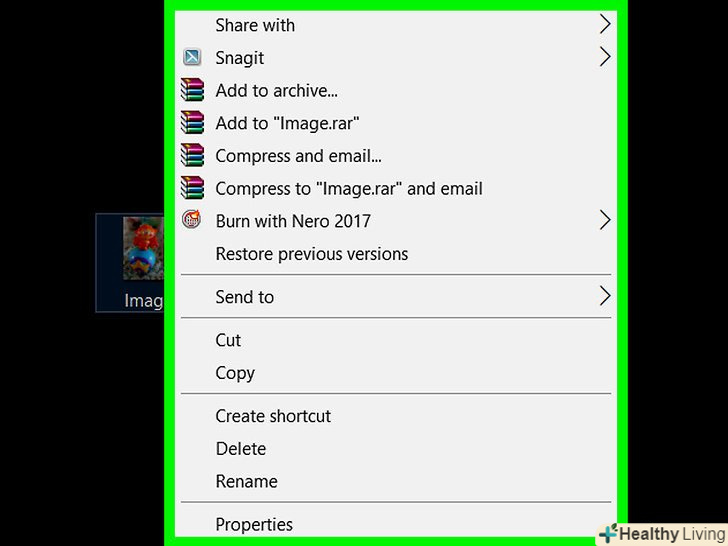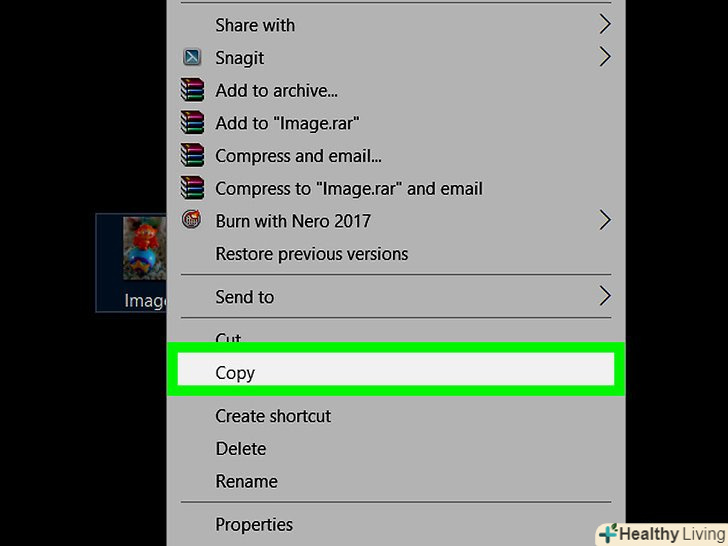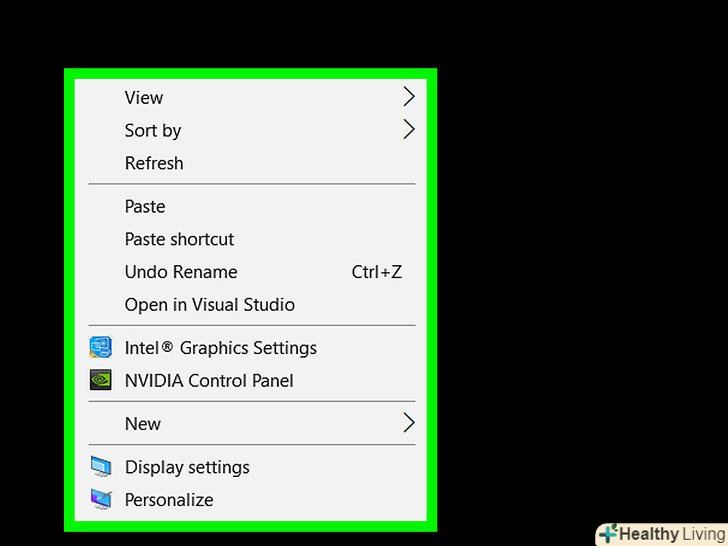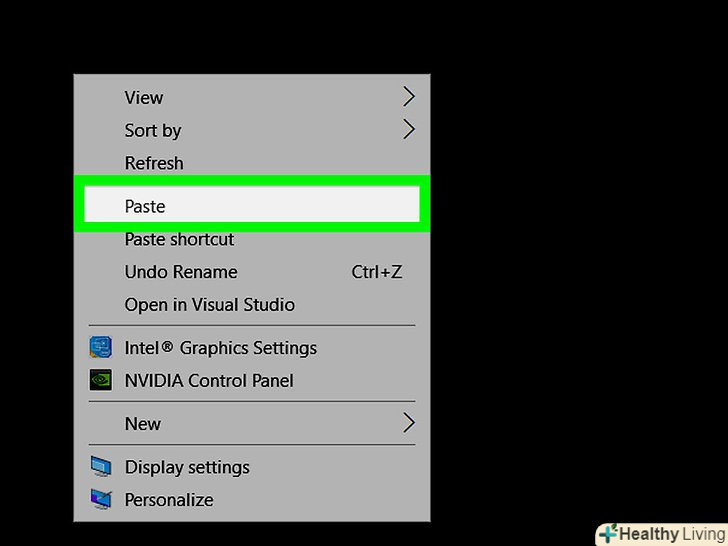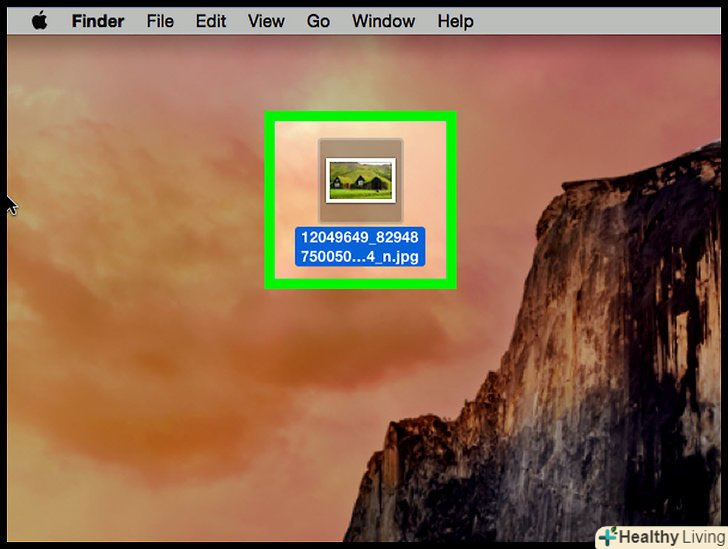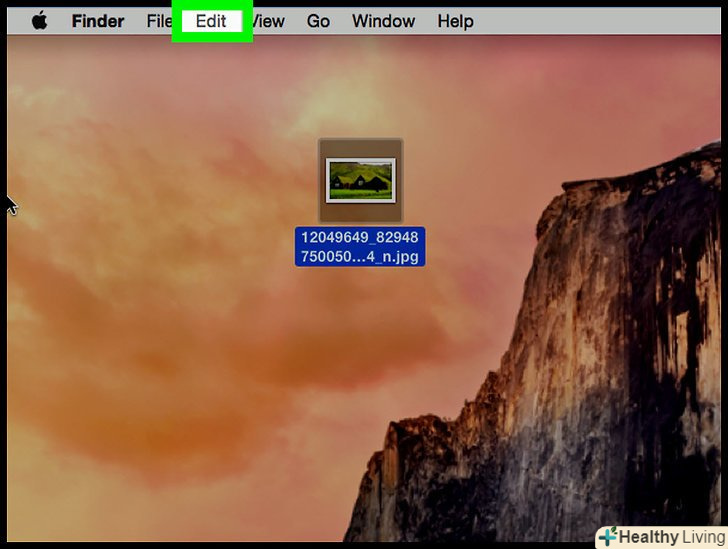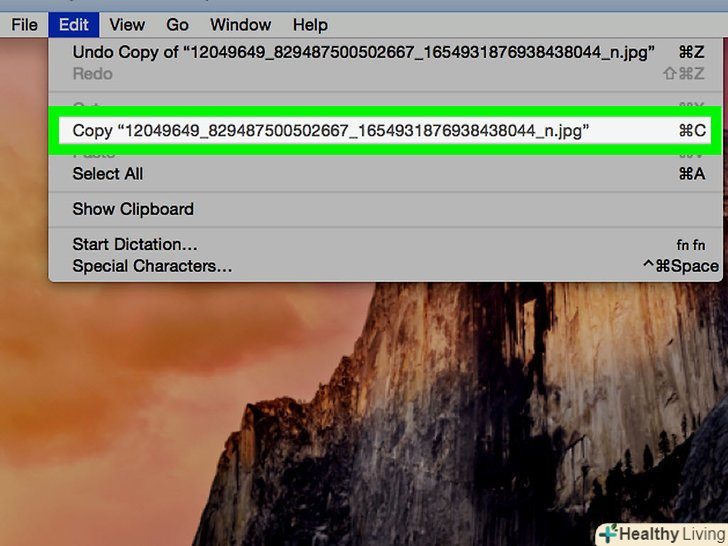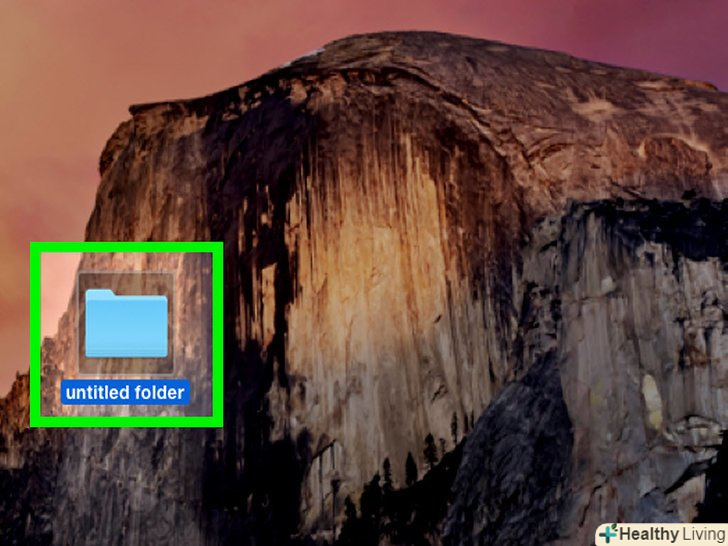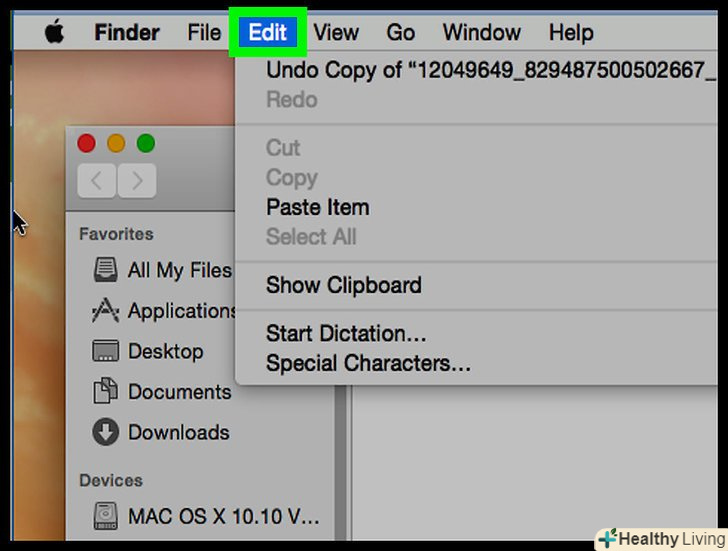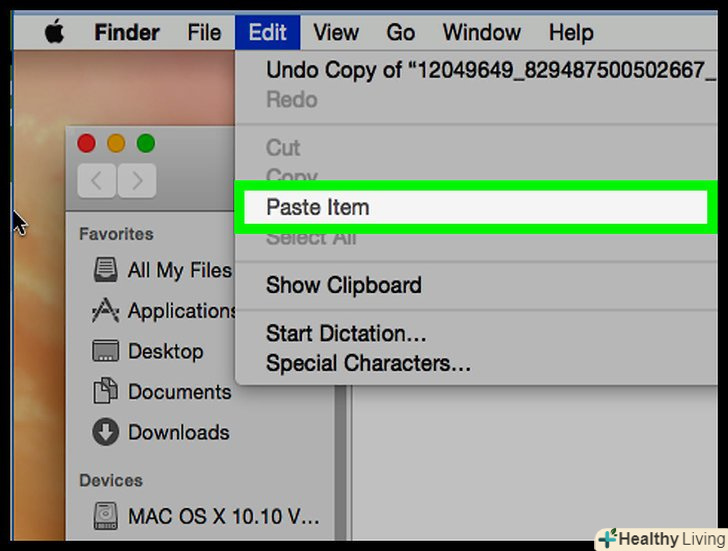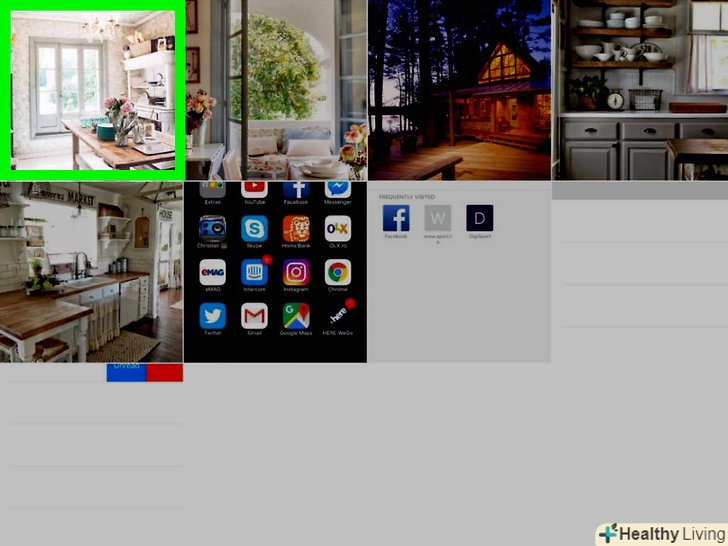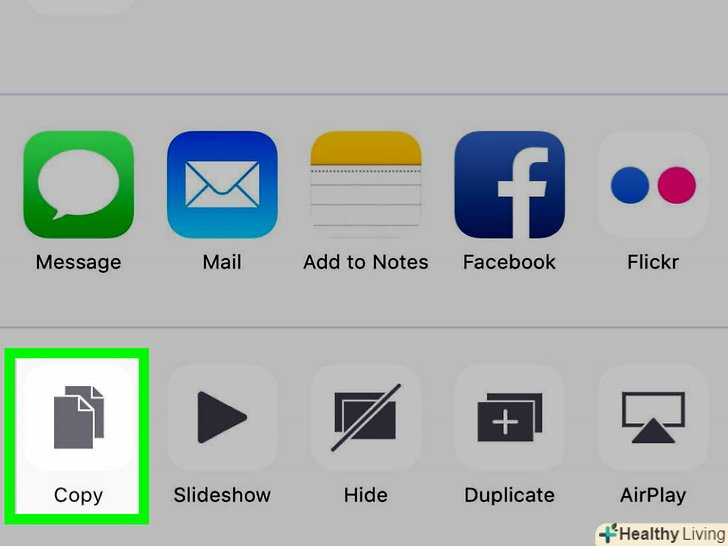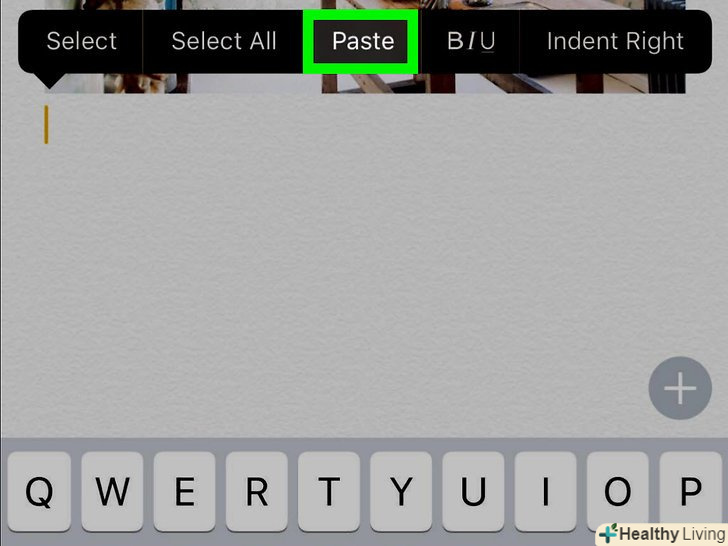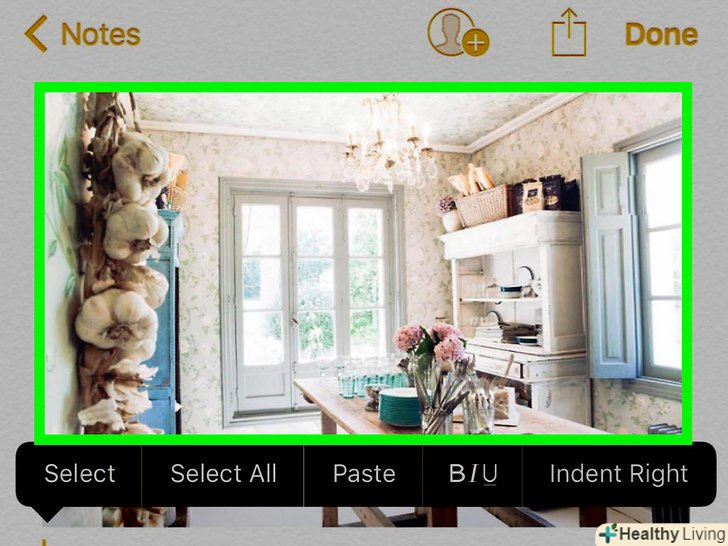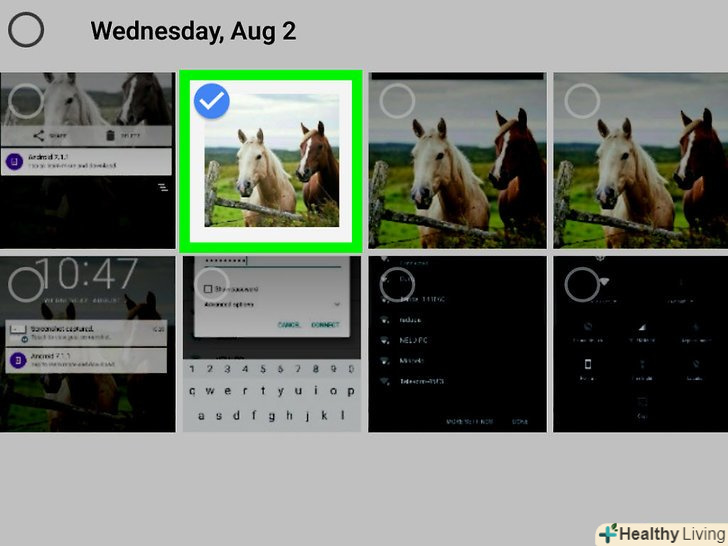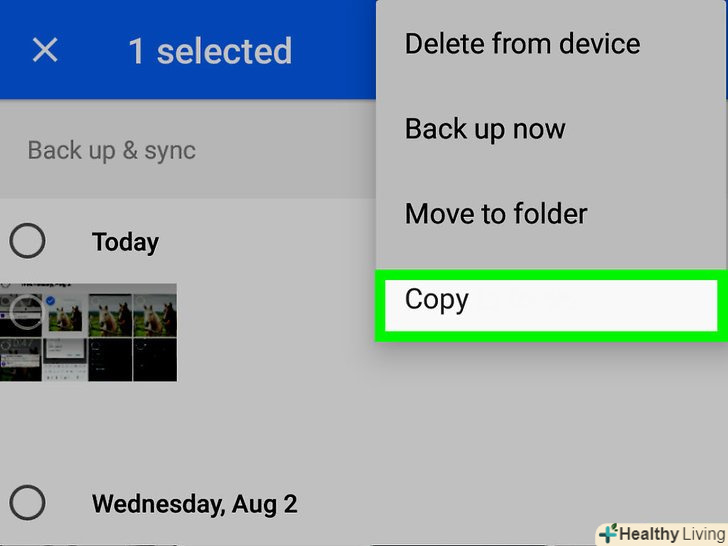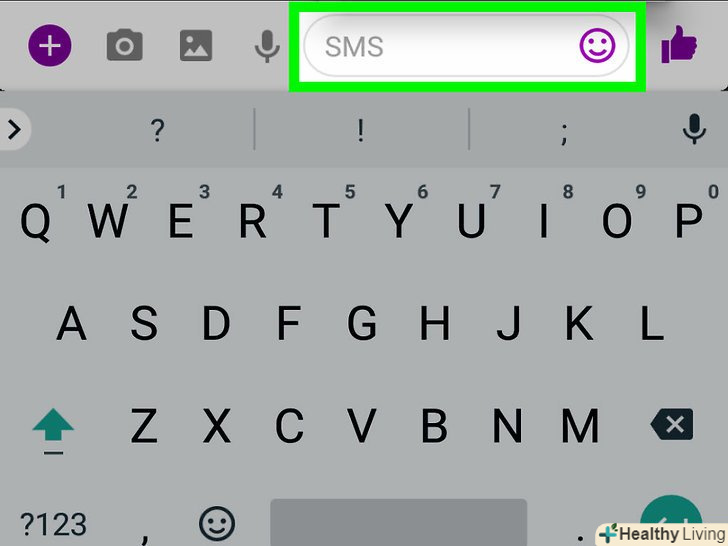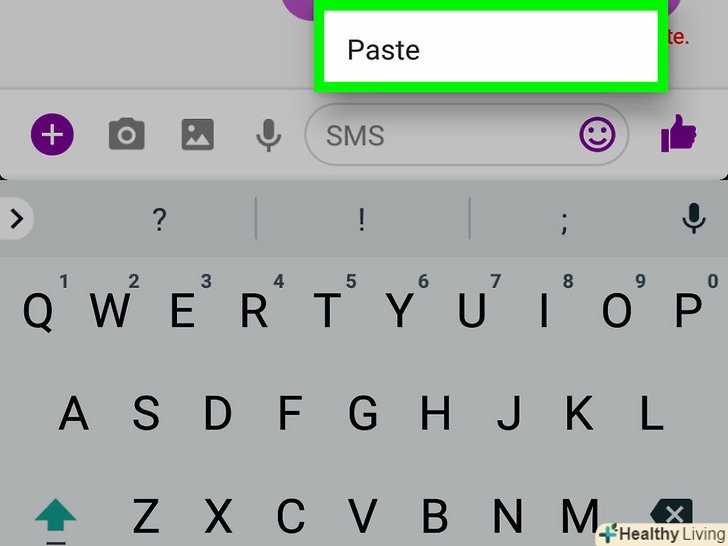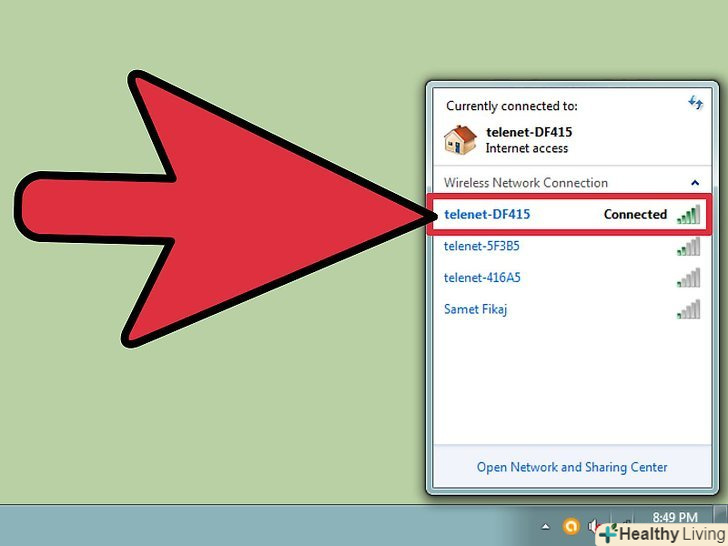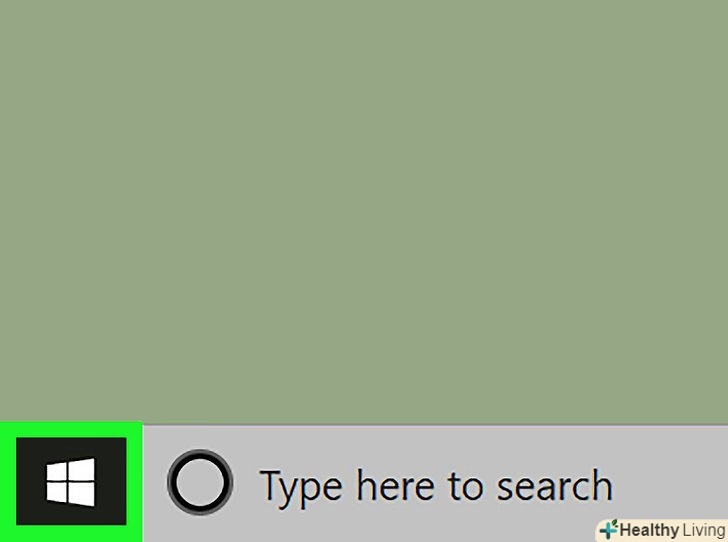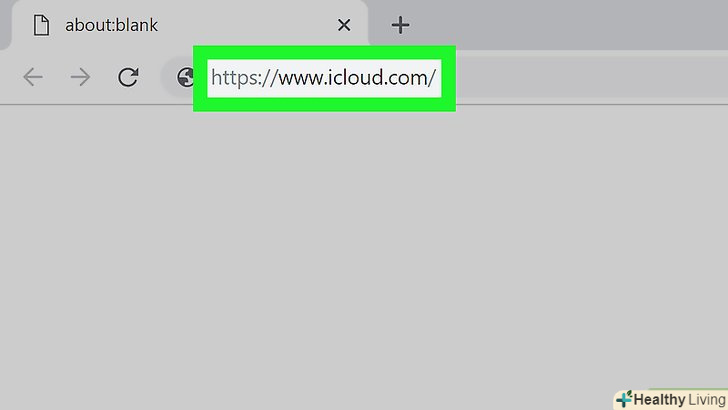У цій статті ми розповімо вам, як копіювати і вставляти зображення на комп'ютері під управлінням Windows або Mac OS X, а також на iPhone, iPad або Android-пристрої. Пам'ятайте, що в інтернеті можна скопіювати не кожне зображення. Більш того, використання фотографій іншої людини без його дозволу порушує закон про авторське право.
Кроки
Метод1З 4:
Windows
Метод1З 4:
 Виберіть зображення, яке хочете скопіювати:
Виберіть зображення, яке хочете скопіювати:- Зображення: щоб вибрати потрібне зображення в більшості програм Windows, просто клацніть по ньому.
- Файл зображення: клацніть по потрібному файлу зображення на диску комп'ютера.
- Щоб вибрати кілька файлів, утримуйтеCtrl і клацніть по кожному потрібного файлу.
 Клацніть правою кнопкою миші.якщо Ви користуєтеся трекпадом, клацніть по ньому двома пальцями або клацніть по правій стороні трекпада одним пальцем.
Клацніть правою кнопкою миші.якщо Ви користуєтеся трекпадом, клацніть по ньому двома пальцями або клацніть по правій стороні трекпада одним пальцем. НатиснітьКопіювати або Копіювати зображення. зображення або файл будуть скопійовані в буфер обміну (це тимчасове сховище) комп'ютера.
НатиснітьКопіювати або Копіювати зображення. зображення або файл будуть скопійовані в буфер обміну (це тимчасове сховище) комп'ютера.- Також можна натиснутиCtrl+C. Більш того, у багатьох додатках можна натиснути «Редагувати» (у рядку меню) &#gt; «Копіювати».
 Клацніть правою кнопкою миші по документу або полю, куди ви вставите зображення.
Клацніть правою кнопкою миші по документу або полю, куди ви вставите зображення.- У разі файлу клацніть по папці, в яку ви скопіюєте його.
 Клацніть поВставити. зображення буде вставлено в документ або в поле — там, де знаходиться курсор.
Клацніть поВставити. зображення буде вставлено в документ або в поле — там, де знаходиться курсор.- Також можна натиснутиCtrl+V. Більш того, у багатьох додатках можна натиснути «Редагувати» (у рядку меню) &#gt; «Вставивши».
Метод2З 4:
Mac OS X
Метод2З 4:
 Виберіть, що ви хочете скопіювати:
Виберіть, що ви хочете скопіювати:- Зображення: щоб вибрати потрібне зображення в більшості програм для Mac OS X, просто клацніть по ньому.
- Файл зображення: клацніть по потрібному файлу на диску комп'ютера або утримуйте ⌘ і клацніть по кожному потрібному файлу, щоб вибрати відразу кілька файлів.
 НатиснітьЗмінити в рядку меню.
НатиснітьЗмінити в рядку меню. НатиснітьКопіювати. зображення або файл будуть скопійовані в буфер обміну (це тимчасове сховище) комп'ютера.
НатиснітьКопіювати. зображення або файл будуть скопійовані в буфер обміну (це тимчасове сховище) комп'ютера.- Також можна натиснути⌘+C. Більш того, можна клацнути правою кнопкою миші (якщо правої кнопки немає, утримуйте Control і натисніть ліву кнопку) і в меню вибрати «Копіювати».
 Клацніть по документу або полю, куди ви вставите зображення.
Клацніть по документу або полю, куди ви вставите зображення.- У разі файлу клацніть по папці, в яку ви скопіюєте його.
 НатиснітьЗмінити в рядку меню.
НатиснітьЗмінити в рядку меню. Клацніть поВставити. зображення буде вставлено в документ або в поле — там, де знаходиться курсор.
Клацніть поВставити. зображення буде вставлено в документ або в поле — там, де знаходиться курсор.- Крім того, можна натиснути⌘+V. Також можна клацнути правою кнопкою миші (якщо ви користуєтеся мишею без правої кнопки або трекпадом, утримуйте Control і клацніть мишею/натисніть по трекпаду двома пальцями) і в меню вибрати «Вставити».
Метод3З 4:
IPhone/iPad
Метод3З 4:
 Виберіть зображення, яке хочете скопіювати.для цього натисніть і утримуйте зображення, поки не відкриється меню.
Виберіть зображення, яке хочете скопіювати.для цього натисніть і утримуйте зображення, поки не відкриється меню. ТоркнітьсяКопіювати.зображення буде скопійовано в буфер обміну (це тимчасове сховище) пристрою.
ТоркнітьсяКопіювати.зображення буде скопійовано в буфер обміну (це тимчасове сховище) пристрою. Торкніться документа або поля, Куди ви хочете вставити зображення.
Торкніться документа або поля, Куди ви хочете вставити зображення.- Щоб вставити картинку в інший додаток, спочатку запустіть його.
 НатиснітьВставити. зображення буде вставлено в документ або в поле — там, де знаходиться курсор.
НатиснітьВставити. зображення буде вставлено в документ або в поле — там, де знаходиться курсор.
Метод4З 4:
Android-пристрій
Метод4З 4:
 Виберіть зображення, яке хочете скопіювати.для цього натисніть і утримуйте зображення, поки не відкриється меню.
Виберіть зображення, яке хочете скопіювати.для цього натисніть і утримуйте зображення, поки не відкриється меню. ТоркнітьсяКопіювати.зображення буде скопійовано в буфер обміну (це тимчасове сховище) пристрою.
ТоркнітьсяКопіювати.зображення буде скопійовано в буфер обміну (це тимчасове сховище) пристрою. Натисніть і утримуйте документ або поле, куди ви хочете вставити зображення.
Натисніть і утримуйте документ або поле, куди ви хочете вставити зображення.- Щоб вставити картинку в інший додаток, спочатку запустіть його.
 НатиснітьВставити. зображення буде вставлено в документ або в поле — там, де знаходиться курсор.
НатиснітьВставити. зображення буде вставлено в документ або в поле — там, де знаходиться курсор.
Поради
<<ул>
Використання зображень, які є в Інтернеті, може порушувати закон Про авторське право.
Якщо ви вирішили скористатися чужим зображенням, обов'язково вкажіть його автора або власника.
<